使用过演示文稿的朋友们都知道,常常会在幻灯片的内容上使用超链接可以快速翻到需要的那一页幻灯片。下面小编就来告诉大家如何在WPS演示中使用超链接的命令,一起来看看吧。新建默认模板wps演示文稿,内容版式为空白版式。单击在线素材中的目录项,单击目录选项卡,选中其中一种目录,右击选择快捷菜单中的“插入&rd......
word怎么设置页码
WPS教程
2021-10-08 09:19:59
在使用Word文档整理资料的时候,如果页数很多的时候,打印出来很容易混淆,那我们该怎么设置页码呢?
今天小编来跟大家讲讲Word怎么设置页码,首先打开一个文档,然后在点文件上方的工具栏“插入”–“页码”,如下:
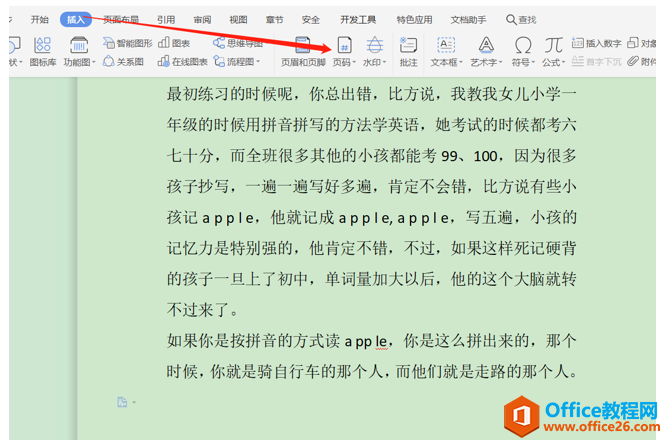
根据自己的需求选择页码所在的位置,比如红色箭头所指的“页脚居中”,鼠标点选即可:
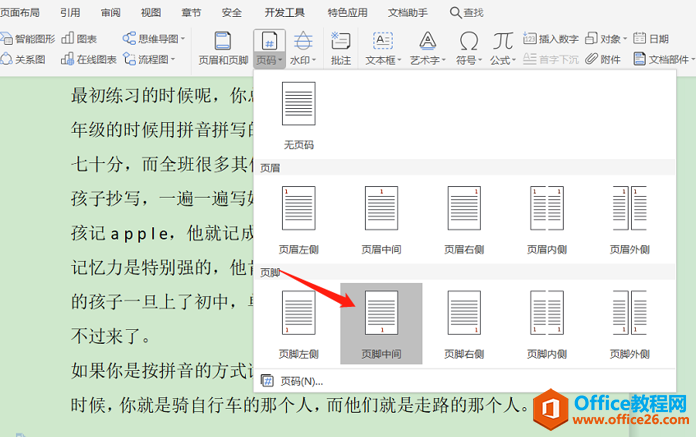
然后回到Word文档中,可以看到页面最下方有页脚显示,红色框标注的地方,还可以进行编辑选择想要的”页码”类型,如下:
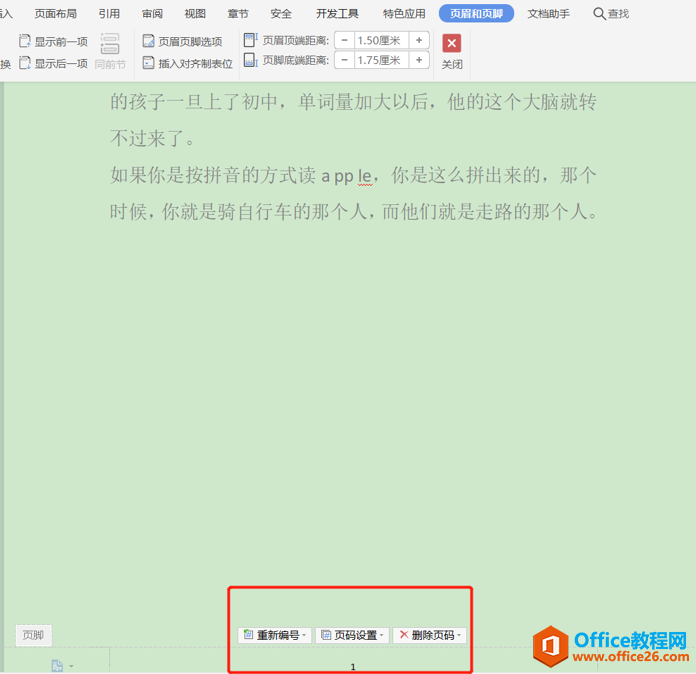
选择在起始页可以选择“重新编号”,而在“页码设置”里可以进行设置,样式下拉项,有很多可以选择的序号格式,如下图所示:
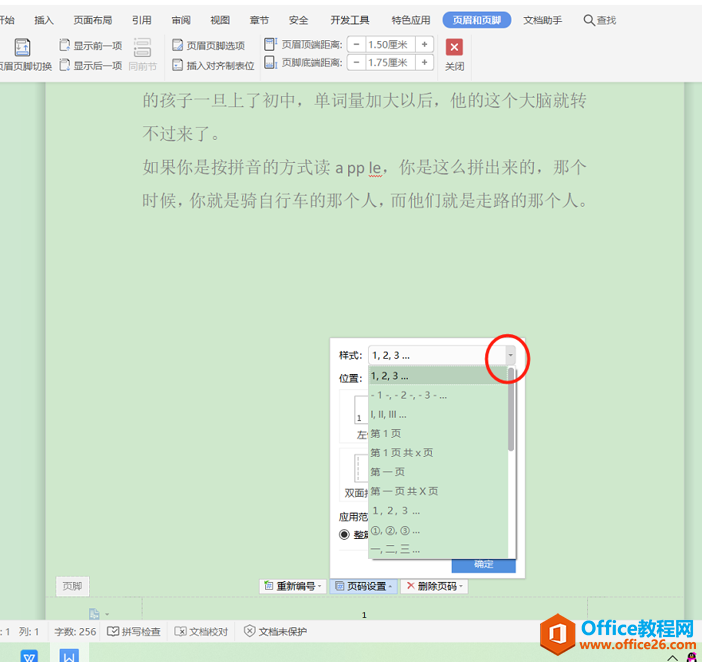
选择“第1页 共几页”,然后根据情况选择“整篇文档”或者“本页及之后”,然后再点击“确定”按钮,就可以了,如红色圈出的格式:
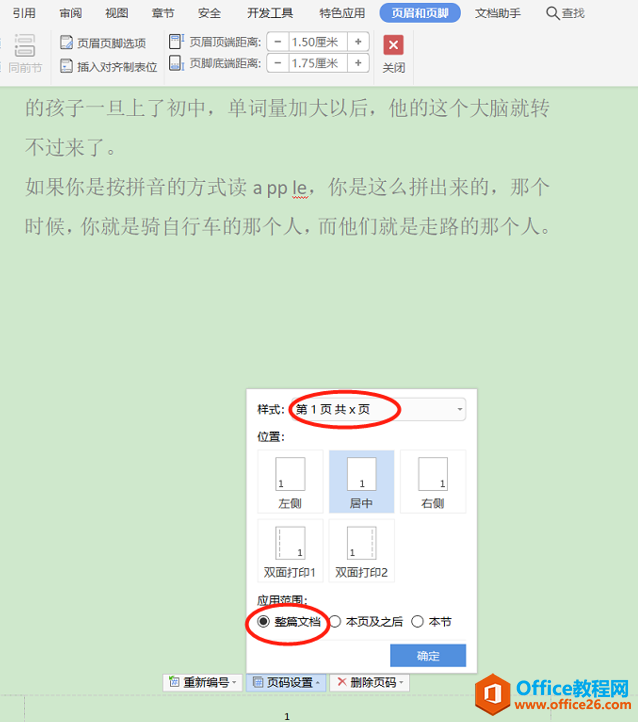
最终页码的显示效果如下图所示:
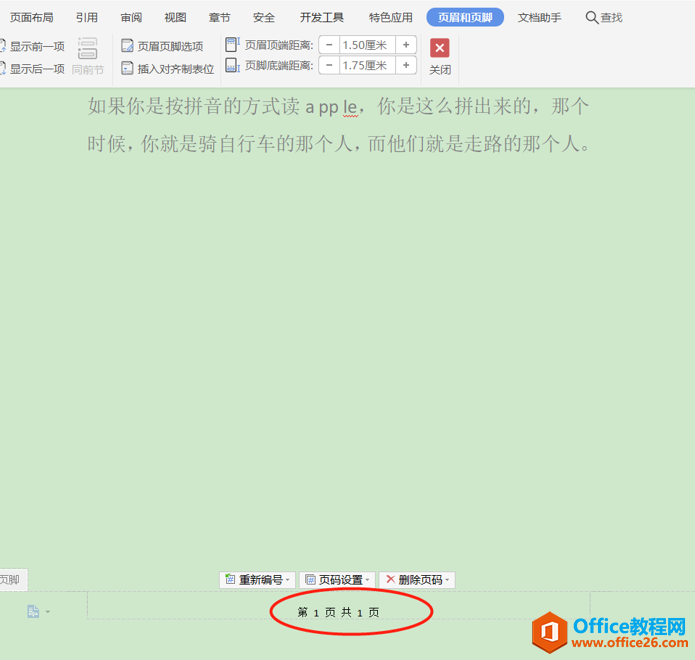
标签: word设置页码
相关文章





